Alfred เป็นทางลัดและเครื่องมือเพิ่มประสิทธิภาพที่ยอดเยี่ยมสำหรับ Mac ที่ได้รับการอัปเดตครั้งใหญ่เมื่อสัปดาห์ที่แล้ว. ในกรณีที่คุณไม่ทราบ Alfred ช่วยให้คุณทำงานได้อย่างรวดเร็วด้วยชุดแป้นพิมพ์ลัด หากคุณเคยใช้เครื่องมือที่คล้ายกันเช่น ปรอท หรือ LaunchBarคุณก็เข้าใจแล้วว่าอัลเฟรดทำงานอย่างไรโดยพื้นฐานแล้ว
ในช่วงสองสามปีที่ผ่านมา Alfred ได้พัฒนาจากตัวเรียกใช้งานแอปเล็กๆ มาสู่สถานีฐานที่เต็มเปี่ยมสำหรับการทำสิ่งต่างๆ ให้เสร็จสิ้นบน Mac Alfred 2.0 เป็นก้าวที่ยิ่งใหญ่ด้วยคุณสมบัติเพิ่มเติมเช่นธีมที่ปรับแต่งได้ แต่การเพิ่มที่ใหญ่ที่สุดคือเวิร์กโฟลว์อย่างไม่ต้องสงสัย ตัวอย่างเช่น คุณสามารถกดแป้นพิมพ์ลัด พิมพ์ชื่อภาพยนตร์ใหม่ และมีหน้าต่างเบราว์เซอร์ที่เกี่ยวข้องจาก IMDB, YouTube และ Rotten Tomatoes ปรากฏขึ้นทันที
Alfred ได้สร้างชุมชนผู้ใช้ที่สร้างเวิร์กโฟลว์ Alfred 2.0 ที่ยอดเยี่ยมซึ่งคุณสามารถดาวน์โหลดและใช้งานได้ฟรี ไม่ว่าคุณจะเป็นนักเขียนโค้ดหรือมือใหม่ การเริ่มต้นเวิร์กโฟลว์และควบคุม Mac ของคุณก็เป็นเรื่องง่าย

คิดว่าเวิร์กโฟลว์เป็นสคริปต์ที่ปรับแต่งได้ซึ่งเชื่อมโยงเข้าด้วยกันเพื่อทำงานบางอย่าง ตามที่นักพัฒนาของ Alfred บอก เวิร์กโฟลว์เกิดขึ้นโดย "การเชื่อมต่อคีย์เวิร์ด ฮ็อตคีย์ และการดำเนินการเข้าด้วยกันเพื่อขยายให้อัลเฟรดทำสิ่งที่น่าทึ่งโดยไม่ต้องเขียนแม้แต่คำเดียว สายรหัส!” ค่ากำหนดของ Alfred 2.0 มีส่วนเวิร์กโฟลว์ใหม่ที่ให้คุณจัดการรายการของคุณและปรับแต่งปุ่มลัดและทริกเกอร์เฉพาะสำหรับสิ่งที่คุณมี ติดตั้ง เวิร์กโฟลว์แต่ละอันมีการแสดงภาพกราฟิกของงานที่ทำ และคุณสามารถปรับแต่งวิธีที่แต่ละการกระทำสื่อสารไปพร้อมกันได้
ชุมชนฟอรัม Alfred เป็นสถานที่ที่ดีเยี่ยมในการเริ่มต้น หากคุณต้องการทำความเข้าใจเวิร์กโฟลว์ให้ดียิ่งขึ้นและเรียกดูสิ่งที่สร้างไว้แล้ว เราได้รวบรวมขั้นตอนการทำงานที่ดีที่สุดไว้ให้คุณลองดู:
ทวิตเตอร์
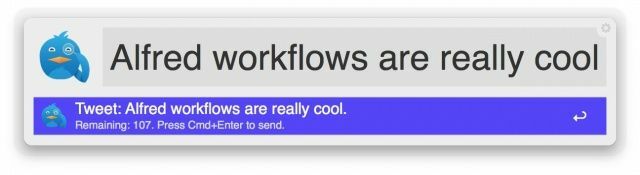
David Ferguson ผู้ซึ่งเคยทำงานที่ Alfred มีขั้นตอนการทำงานที่ยอดเยี่ยมสำหรับการใช้ Twitter เรียกว่า AlfredTweet 2 และช่วยให้คุณสามารถส่งทวีต ตอบกลับ และข้อความตรงจาก Alfred จำนวนอักขระสำหรับทวีตแต่ละรายการจะแสดงในหน้าต่าง Alfred ทันทีที่คุณพิมพ์ และยังมีระบบเติมข้อความอัตโนมัติสำหรับเพิ่ม @ ชื่อผู้ใช้ คุณสมบัติที่ดีอีกอย่างหนึ่งคือความสามารถในการทวีตสิ่งที่คุณกำลังฟังอยู่
AlfredTweet เป็นเวิร์กโฟลว์ที่น่ารักทีเดียว คุณจะต้องทำตามขั้นตอนง่ายๆ เพื่อเริ่มต้น ดังนั้นอย่าลืม ตรวจสอบโพสต์ของเฟอร์กูสันเพื่อรับรายละเอียด.
หากคุณเป็นผู้ใช้ Tweetbot สำหรับ Mac นอกจากนี้ยังมีเวิร์กโฟลว์ Tweetbot ที่ทำงานคล้ายกับ AlfredTweet มาก
สภาพอากาศ

เวิร์กโฟลว์อันชาญฉลาดนี้ช่วยให้คุณตรวจสอบสภาพอากาศได้ในแถบเปิดใช้ Alfred มันยังพัฒนาโดย David Ferguson คุณจะต้องตั้งค่าหน่วยอุณหภูมิเริ่มต้นและตำแหน่ง คุณสามารถพิมพ์บางอย่างเช่น "สภาพอากาศ" หรือ "เงื่อนไข" สำหรับข้อมูลปัจจุบันหรือ "พยากรณ์" สำหรับวันข้างหน้า
ตรวจสอบโพสต์ของเฟอร์กูสัน เพื่อดาวน์โหลดเวิร์กโฟลว์นี้
Evernote

คุณสามารถค้นหาบันทึกย่อ Evernote ของคุณด้วยเวิร์กโฟลว์นี้โดยใช้คำสำคัญ “en” ข้อความค้นหาที่เหลือทำงานเหมือนกับว่าคุณใช้การค้นหาในตัวของ Evernote นักพัฒนาที่อยู่เบื้องหลังเวิร์กโฟลว์กำลังทำงานเพื่อเพิ่มคุณสมบัติใหม่ เช่น ความสามารถในการสร้างบันทึกย่อใหม่
หากคุณเป็นขี้ยา Evernote คุณจะต้องการ เพื่อทดลองเวิร์กโฟลว์นี้.
Spotify และ Rdio

Alfred Powerpack มาพร้อมกับ iTunes Mini Player ที่ทำงานได้ดี แต่ไม่มีการควบคุมในตัวสำหรับบริการเพลงของบริษัทอื่น เช่น Spotify และ Rdio โชคดีที่ผู้ใช้ Alfred ได้สร้างเวิร์กโฟลว์ที่ยอดเยี่ยมสำหรับทั้งสองแอป
สำหรับ Spotify ให้พิมพ์ "spot" จากนั้น "play" "pause" "shuffle" เป็นต้น คุณยังสามารถค้นหาบางอย่าง เช่น "ค้นหาจุดค้นหา Sunshine" เพื่อให้ได้ผลลัพธ์ภายในหน้าต่าง Alfred ผู้สร้างเวิร์กโฟลว์มี รายการคำสั่งที่มีอยู่ทั้งหมด และคำแนะนำเพิ่มเติมบางประการ ดาวน์โหลดฟรีบนหน้า GitHub ของเขา.

ผู้ใช้ Rdio ยังสามารถควบคุมเพลงและค้นหาศิลปิน เพลง ฯลฯ เวิร์กโฟลว์นั้นไม่ค่อยมีคุณสมบัติครบถ้วนเหมือนของ Spotify แต่ มันยังคงคุ้มค่าที่จะดาวน์โหลด หากคุณใช้แอพ Mac ของ Rdio
BitTorrent
 ดังนั้นคุณอาจจะชอบหรือไม่ชอบการทอร์เรนต์ก็ได้
ดังนั้นคุณอาจจะชอบหรือไม่ชอบการทอร์เรนต์ก็ได้ เกมบัลลังก์ ซอฟต์แวร์โอเพ่นซอร์สจาก The Pirate Bay หนึ่งในไคลเอนต์ BitTorrent ที่ดีที่สุดและใช้กันอย่างแพร่หลายบน Mac เรียกว่า Transmission และ มีอัลเฟรดเวิร์กโฟลว์ที่ยอดเยี่ยมสำหรับการควบคุมแอป. พิมพ์แป้นพิมพ์ลัดที่คุณกำหนดให้กับเวิร์กโฟลว์ แล้วกด Enter บน torrent ที่เสร็จแล้วเพื่อเปิดโฟลเดอร์ปลายทาง การกด Enter บนทอร์เรนต์ที่ใช้งานอยู่จะหยุดชั่วคราว และการทำเช่นเดียวกันกับทอร์เรนต์ที่หยุดชั่วคราวจะเปิดใช้งานอีกครั้ง
เวิร์กโฟลว์อื่นช่วยให้คุณค้นหา The Pirate Bay และรับผลลัพธ์ที่แสดงภายใน Alfred คุณสามารถระบุบางหมวดหมู่ได้ เช่น “piratemovie” ผลลัพธ์จะถูกเรียงลำดับโดยอัตโนมัติโดย seeded มากที่สุด ซึ่งเป็นสัมผัสที่ดีจริง ๆ ที่ทุกคนที่คุ้นเคยกับการทอร์เรนต์จะประทับใจ
จดหมาย

เวิร์กโฟลว์ง่ายๆ สองขั้นตอนสำหรับแอป Mail ของ Apple ช่วยให้คุณค้นหาและตรวจหาอีเมลใหม่ได้อย่างรวดเร็ว อย่างแรกค่อนข้างง่าย เพียงพิมพ์ "mail" และสิ่งที่คุณต้องการค้นหาเพื่อดูผลลัพธ์ภายใน Alfred เวิร์กโฟลว์ที่ยอดเยี่ยมนี้ยังพัฒนาโดย David Ferguson. โดยจะค้นหาโฟลเดอร์และกล่องขาเข้าทั้งหมดในแอป Mail ดังนั้นคุณจึงไม่ต้องกังวลกับการระบุบัญชีอีเมลบางบัญชี
เวิร์กโฟลว์ที่สอง ตรวจสอบอีเมลใหม่ด้วยตนเองหลังจากที่คุณพิมพ์ทริกเกอร์แป้นพิมพ์ คุณสามารถตั้งค่าทริกเกอร์ได้ด้วยตัวเอง และจะทำงานได้ไม่ว่าคุณจะอยู่ที่ไหนใน OS X นี่เป็นสิ่งที่ดีถ้าคุณมีบัญชีอีเมลบางบัญชีที่ไม่สามารถดึงจดหมายใหม่โดยอัตโนมัติได้เป็นอย่างดี
iTunes และ App Store
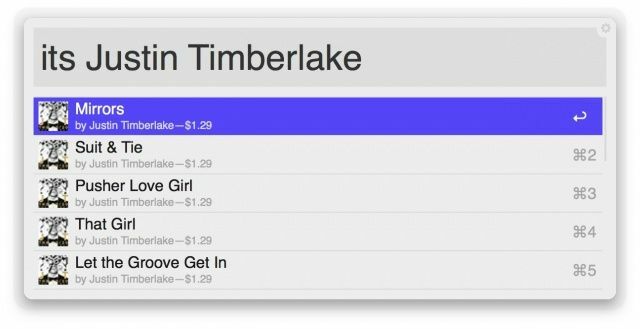
การค้นหา iTunes Store และ App Store อาจเป็นเรื่องยุ่งยาก ขั้นตอนการทำงานที่ดีจริงๆโดย Daniel Shannon ให้คุณค้นหาร้านค้าทั้งสองแห่งบน Mac ด้วย Alfred คีย์เวิร์ด "its" ตามด้วยคำค้นหาจะแสดงผลลัพธ์ของ iTunes Store และ "apps" จะเข้าถึง Mac App Store
เนื่องจากเวิร์กโฟลว์ของ Shannon นั้นจำกัดเฉพาะ Mac App Store คุณอาจต้องการตรวจสอบเวิร์กโฟลว์อื่นที่ค้นหาทั้ง iOS และ OS X App Store อย่างชาญฉลาด นอกจากนี้ยังแสดงข้อมูลเพิ่มเติมในช่องค้นหา เช่น ราคาและไอคอน หากคุณมีลิงค์พันธมิตร iTunes ของคุณเอง ลิงค์นั้นจะวางลงใน URL ของแอพที่คุณเลือกโดยอัตโนมัติ ตรวจสอบ บล็อกของนักพัฒนาเพื่ออ่านและดาวน์โหลด.
YouTube

เวิร์กโฟลว์นี้ ให้คุณค้นหาใน YouTube และให้ผลลัพธ์กลับมาที่ Alfred จากนั้นคุณสามารถเลือกวิดีโอที่จะรับชมได้ พิมพ์ “youtube” ตามด้วยสิ่งที่คุณต้องการค้นหา และโอ้อวด!

แทนที่จะกำหนดเส้นทางคำค้นหาของคุณไปที่ Google.com ในเบราว์เซอร์ของคุณ เวิร์กโฟลว์นี้ รวมคำแนะนำของ Google ไว้ใน Alfred ในขณะที่คุณพิมพ์ โดยทั่วไปจะแทนที่แถบค้นหาของ Google ในเบราว์เซอร์ของคุณ เวิร์กโฟลว์นี้ได้รับการพัฒนาโดย David Ferguson ที่มีผลงานมากมาย เช่นเดียวกับ Google บนเว็บ และมันยอดเยี่ยมมาก
แบตเตอรี่
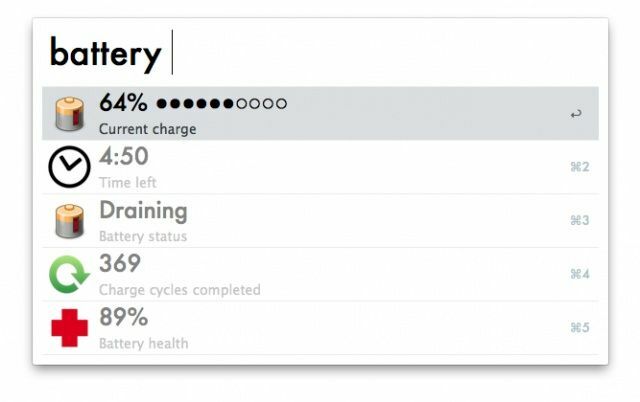
เวิร์กโฟลว์นี้ ดีมากสำหรับการรับข้อมูลโดยละเอียดเกี่ยวกับแบตเตอรี่ของ Mac พิมพ์ “battery” ใน Alfred แล้วคุณจะเห็นเวลาชาร์จ สถานะ รอบการชาร์จ และแบตเตอรี่โอเวอร์เลย์ สุขภาพ (เปอร์เซ็นต์ของ “การชาร์จสูงสุดที่แบตเตอรี่ของคุณสามารถเก็บได้ในขณะนี้ เมื่อเทียบกับการออกแบบดั้งเดิม ความจุ").
สรุป
เราแค่เพียงแต่มองแค่ผิวเผินว่า Alfred เวอร์ชั่นใหม่สามารถทำอะไรได้บ้าง สำหรับเวิร์กโฟลว์ที่ยอดเยี่ยมเพิ่มเติม โปรดดูผลงานของนักพัฒนาเช่น Florian Pellet, แดเนียล แชนนอน, phpfunk, และ เดวิด เฟอร์กูสัน.
อัลเฟรด เป็นการดาวน์โหลดฟรีแต่คุณจะต้อง ซื้อ Powerpack สำหรับ 15 ปอนด์เพื่อปลดล็อกเวิร์กโฟลว์ หากคุณมีคำถามหรือข้อเสนอแนะใด ๆ ทิ้งไว้ในความคิดเห็นด้านล่าง!
